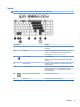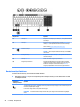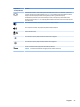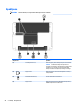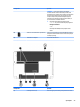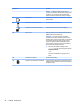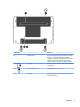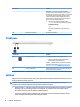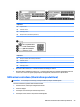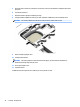User Guide - Windows 10
Komponents Apraksts
UZMANĪBU! Lai novērstu sistēmas nereaģēšanu,
nomainiet bezvadu sakaru moduli tikai pret tādu, kura
lietošanu datoros ir atļāvusi valsts iestāde, kas reglamentē
bezvadu ierīču lietošanu jūsu valstī vai reģionā. Ja pēc
moduļa nomaiņas tiek parādīts brīdinājuma ziņojums,
izņemiet moduli, lai atjaunotu datora funkcionalitāti, un
pēc tam sazinieties ar atbalsta dienestu.
▲
Uzdevumjoslas meklēšanas lodziņā ievadiet
atbalsts un pēc tam atlasiet lietojumprogrammu
HP Support Assistant.
– vai –
Uzdevumjoslā noklikšķiniet uz jautājuma zīmes
ikonas.
(5) Akumulatora nodalījums Šeit atrodas akumulators.
Priekšpuse
Komponents Apraksts
(1) Diskdziņa indikators
●
Mirgo baltā krāsā: cietais disks tiek lietots.
●
Dzeltens: programmatūra HP 3D DriveGuard ir
īslaicīgi ievilkusi cietā diska galviņas.
PIEZĪME. Papildinformāciju par programmatūru HP 3D
DriveGuard skatiet sadaļā HP 3D DriveGuard lietošana
(tikai dažiem produktiem) 63. lpp.
(2) Atmiņas karšu lasītājs Nolasa papildu atmiņas kartes, kas uzglabā, pārvalda un
koplieto informāciju vai piekļūst tai.
Uzlīmes
Uzlīmes uz datora sniedz informāciju, kas var būt nepieciešama sistēmas problēmu novēršanai vai arī tad, ja
datoru ņemat līdzi ārzemju ceļojumos.
SVARĪGI! Šajā sadaļā aprakstītās uzlīmes ir atrodamas šādās vietās: datora apakšā, akumulatora
nodalījumā, zem apkopes nodalījuma pārsega vāka vai displeja aizmugurē.
●
Apkopes uzlīme — nodrošina svarīgu informāciju par jūsu datora identicēšanu. Sazinoties ar atbalsta
dienestu, jums var prasīt sērijas numuru un, iespējams, arī produkta numuru vai modeļa numuru.
Atrodiet šos numurus, pirms sazināties ar atbalsta dienestu.
Jūsu datora apkopes uzlīme būs līdzīga vienai no tālākajos piemēros redzamajām uzlīmēm. Skatiet
attēlu, kas visprecīzāk atbilst jūsu datora apkopes uzlīmei.
28 2. nodaļa. Komponenti